- Bahkan dengan semua berita tentang peningkatan keamanan OS baru, pengguna masih ingin tahu cara melindungi folder dengan kata sandi di Windows 11.
- Jika Anda berbagi PC dengan orang lain, akan lebih aman untuk melindungi data tertentu dengan kata sandi.
- Ada cara untuk melindungi file sederhana atau bahkan seluruh folder menggunakan pengaturan OS Anda.
- Namun, jika Anda memiliki data sensitif di perangkat Anda, sebaiknya gunakan alat enkripsi perangkat lunak.
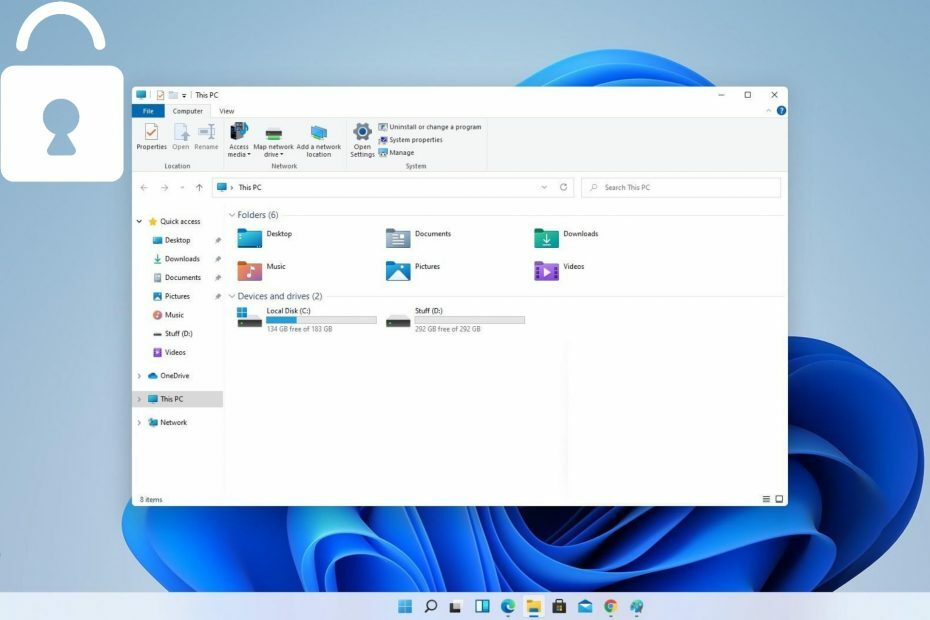
Perangkat lunak ini akan memperbaiki kesalahan umum komputer, melindungi Anda dari kehilangan file, malware, kegagalan perangkat keras, dan mengoptimalkan PC Anda untuk kinerja maksimal. Perbaiki masalah PC dan hapus virus sekarang dalam 3 langkah mudah:
- Unduh Alat Perbaikan PC Restoro yang dilengkapi dengan Teknologi yang Dipatenkan (tersedia paten sini).
- Klik Mulai Pindai untuk menemukan masalah Windows yang dapat menyebabkan masalah PC.
- Klik Perbaiki Semua untuk memperbaiki masalah yang memengaruhi keamanan dan kinerja komputer Anda
- Restoro telah diunduh oleh 0 pembaca bulan ini.
Satu dari Jendela 11Poin penjualan teratas adalah peningkatan keamanan, menurut Dave Weston, direktur keamanan sistem operasi dan perusahaan di Microsoft. Itu dia mengungkapkan:
Microsoft memiliki visi yang jelas tentang bagaimana membantu melindungi pelanggan kami sekarang dan di masa depan dan kami tahu pendekatan kami berhasil. Kami mengumumkan Windows 11 untuk meningkatkan dasar keamanan dengan persyaratan keamanan perangkat keras baru yang ada di dalamnya.
Rencana untuk Windows 11 adalah menghilangkan kata sandi sepenuhnya dan beralih ke kerangka kerja tanpa kepercayaan.
Dan meskipun ini adalah berita bagus untuk pengguna Windows, mungkin masih ada kasus di mana Anda masih perlu kata sandi melindungi file Anda, terutama jika Anda berbagi komputer dengan orang lain.
Dari foto, video, dan teks ke seluruh folder, OS baru memang menawarkan alat untuk data enkripsi dan dalam artikel ini, kami akan menunjukkan cara menggunakannya dan melindungi file Anda dari mata-mata orang lain.
Bagaimana saya bisa melindungi folder saya dengan kata sandi di Windows 11?
1. Gunakan pengaturan Properti
- Klik kanan pada file yang ingin Anda lindungi dan pilih Properti dari menu tarik-turun.
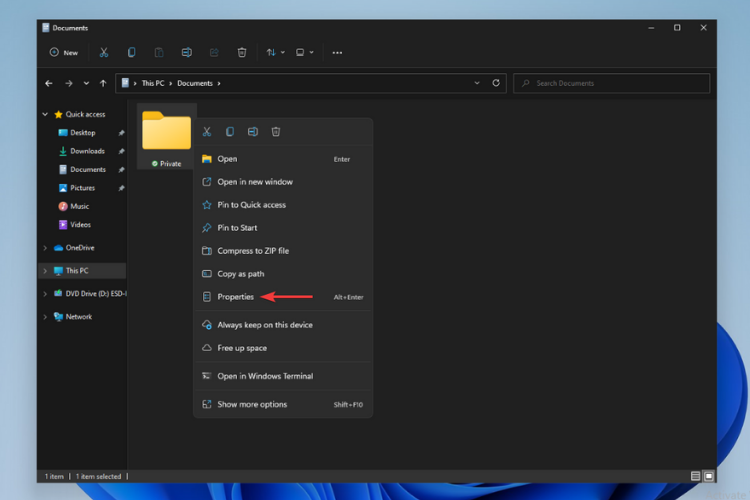
- Sebuah jendela akan terbuka. Di sini, klik Maju.
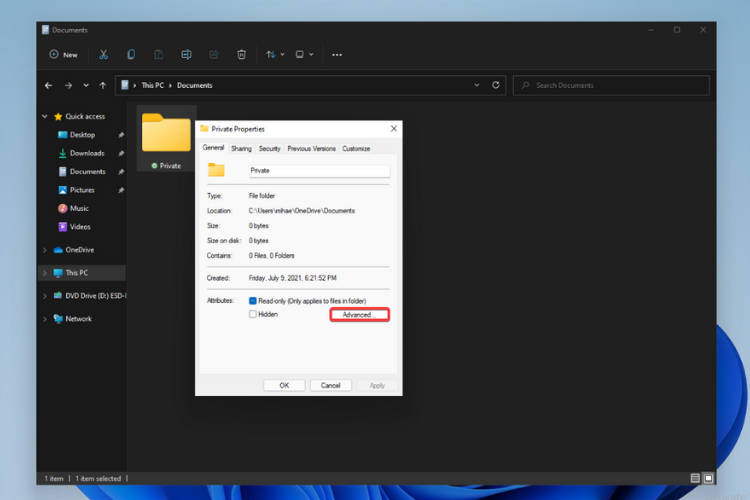
- Centang kotak di sebelah Enkripsi konten untuk mengamankan data lalu klik baik.
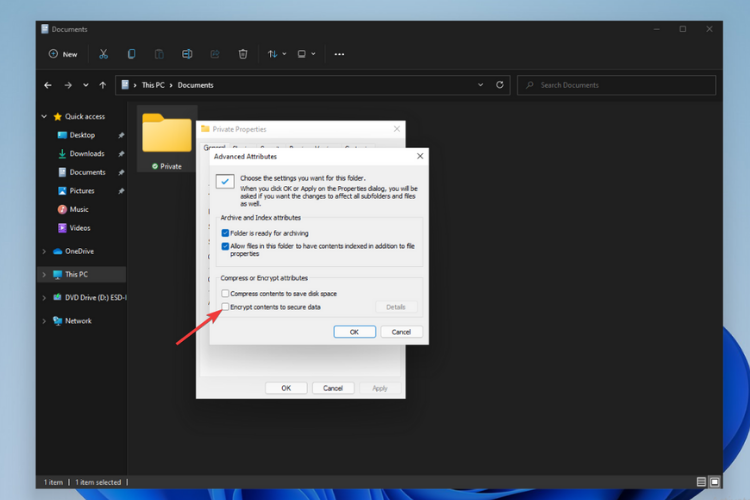
- Setelah Anda mengklik Menerapkan, sebuah pop-up akan terbuka menanyakan apakah Anda ingin mencadangkan file Anda. Tentukan pilihan Anda dan pop-up akan ditutup.
- Jika Anda mengenkripsi folder, Anda akan diminta untuk memilih apakah Anda ingin semua folder dalam direktori tersebut dilindungi kata sandi. Ketika Anda telah memutuskan, klik baik.
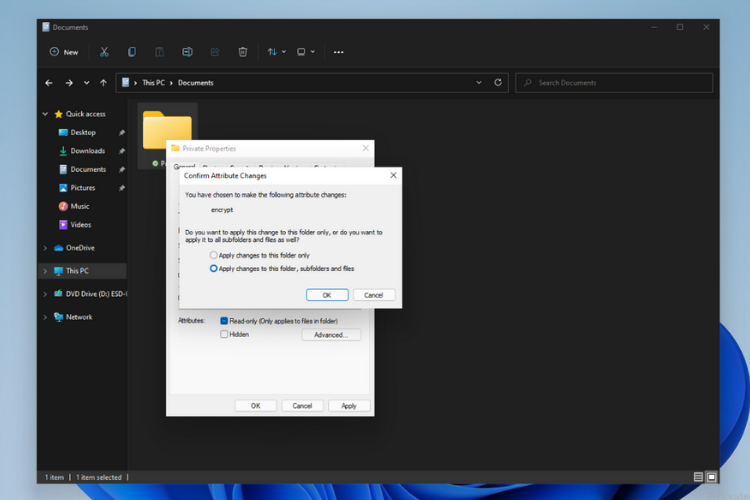
- Folder Anda sekarang dilindungi kata sandi oleh akun Anda seperti yang Anda lihat dengan simbol gembok kecil. Perhatikan bahwa jika Anda pernah menambahkan konten baru ke folder itu, itu juga akan dienkripsi secara otomatis.
Karena file dienkripsi dengan nama pengguna Anda dan terkait dengan akun Windows Anda, file tersebut hanya dilindungi jika seseorang masuk dengan akun lain di perangkat Anda.
2. Gunakan Kunci Folder
- Arahkan ke resmi Kunci Folder halaman dan unduh.
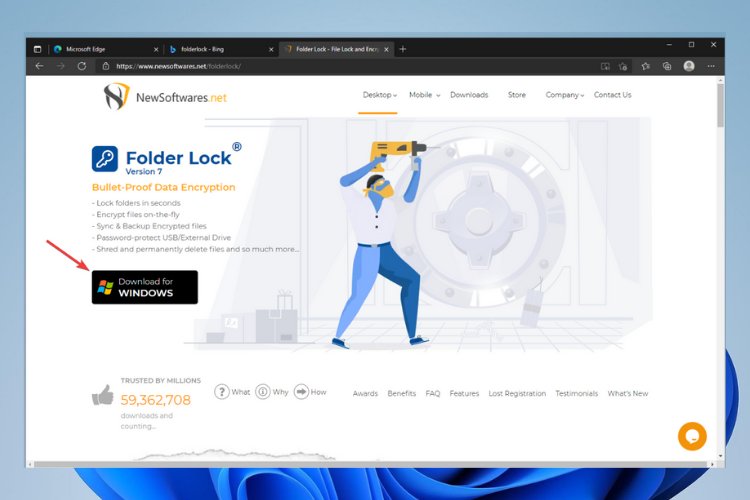
- Setelah diunduh, jalankan dan ikuti petunjuk di layar untuk Install saya t.
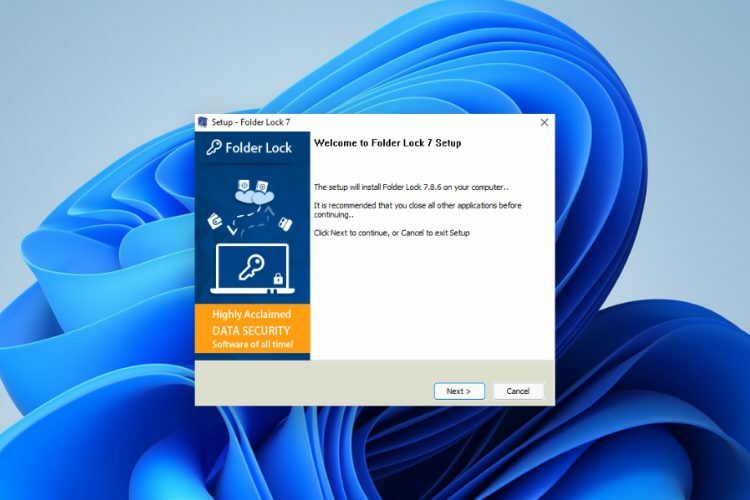
- Buka aplikasi dan atur a Password master. Perhatikan bahwa jika Anda lupa atau kehilangan kata sandi utama untuk akun Kunci Folder Anda, tidak ada cara untuk memulihkannya.
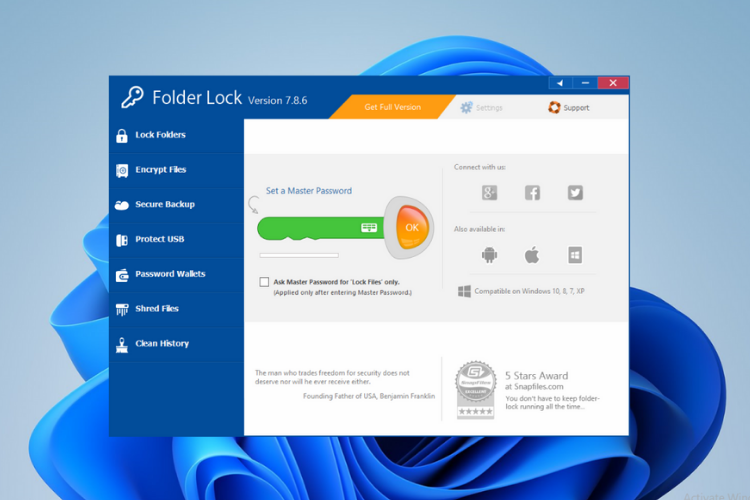
- Dari panel sisi kiri, di bawah Kunci File, Anda dapat mengunci file, folder, dan bahkan seluruh drive. Anda dapat menarik dan melepas folder atau menambahkannya secara manual untuk menguncinya secara instan.
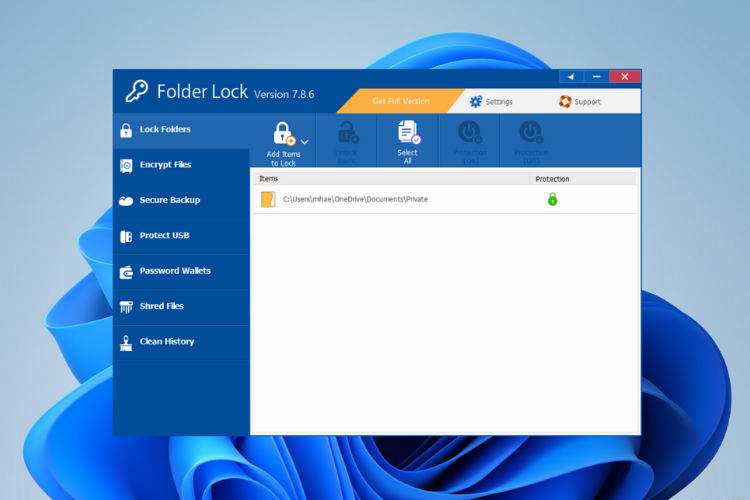
Dengan Folder Lock, file yang dikunci di dalam aplikasi tetap tersembunyi kecuali Anda membukanya dan tidak ada yang memiliki akses ke file tersebut, tidak peduli akun Windows yang mereka masuki ke komputer Anda.
Terlepas dari apakah Anda ingin menyembunyikan folder dan file rahasia Anda dengan bantuan perangkat lunak enkripsi atau mengamankannya menggunakan sistem operasi Anda, kata sandi yang aman adalah kuncinya, jadi berikut adalah beberapa tip:
- Semakin lama semakin baik: Pilih kata sandi dengan setidaknya sepuluh karakter. Namun, panjangnya hanya berguna jika tidak selalu angka yang sama atau string karakter yang mudah dikenali.
- Gabungkan huruf besar dan kecil, angka, dan (jika diizinkan) karakter khusus. Hindari kombinasi yang terlalu sederhana, misalnya jangan gabungkan kata-kata sederhana atau nama hewan peliharaan Anda dengan tanggal lahir Anda.
- Gunakan huruf pertama kalimat – misalnya kalimat yang sering Anda gunakan atau dari buku yang sedang Anda baca sekarang, dan gabungkan dengan tanggal sekarang. Keuntungannya di sini adalah Anda dapat dengan mudah menghubungkan huruf dan angka ke sebuah cerita dan dengan demikian mengingat kata sandinya dalam jangka panjang.
Aman untuk mengatakan bahwa menggunakan perangkat lunak khusus untuk melindungi data Anda adalah pilihan yang jauh lebih baik. Jika Anda tertarik dengan yang lain alat pengunci folder dan file, Anda harus melihat artikel kami.
Metode apa yang Anda lebih suka gunakan untuk melindungi file Anda di perangkat Anda? Beritahu kami di bagian komentar di bawah.
![Cara Menyembunyikan & Menampilkan Folder di Windows 11 [3 Cara]](/f/cb3d7314735c5b9a69a24e43df6c733b.png?width=300&height=460)

![Cara Mengakses Folder Pengguna di Hard Drive Lama [Panduan Windows 11]](/f/a746d74c230eb87edf5f79feff18cdf6.jpg?width=300&height=460)